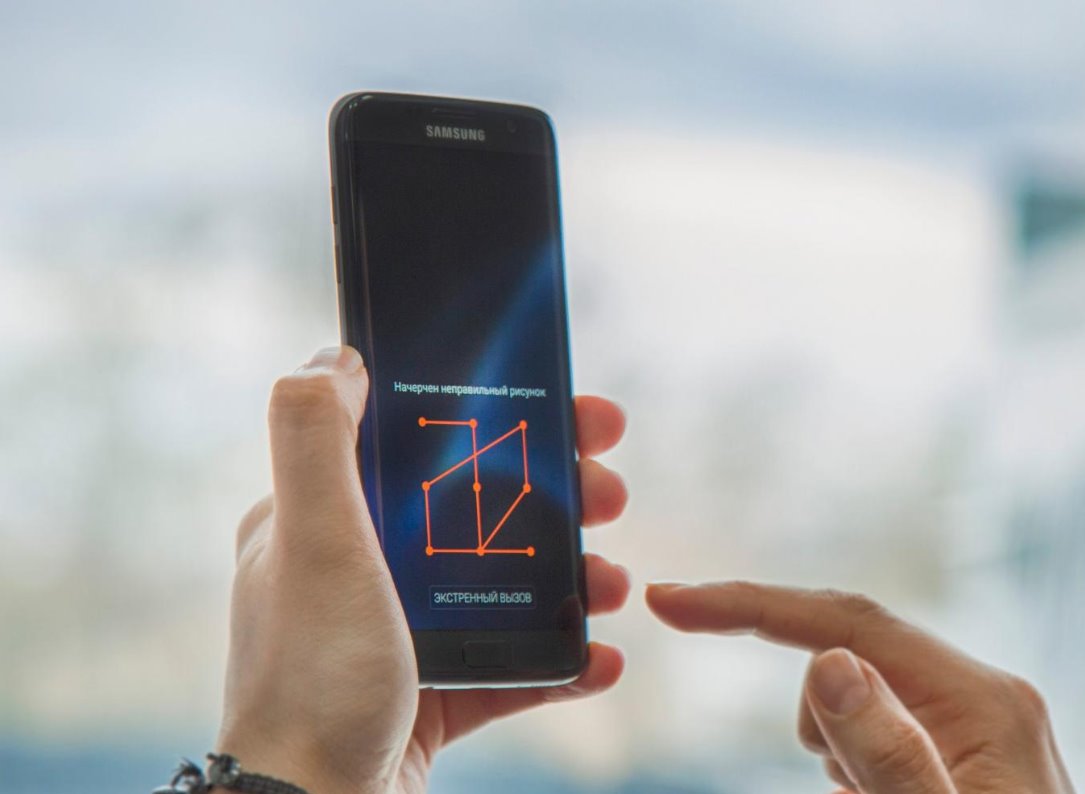Большинство владельцев старых смартфонов, на которых нет сканера отпечатков пальцев или функции распознавания лица, используют графический ключ для защиты своего устройства. Это очень удобно, ведь спустя несколько использований, пальцы буквально сами запоминают рисунок.
Но иногда все же случается ситуация, когда пользователь неправильно ввел или забыл графический ключ на смартфоне. Что делать и как обойти блокировку в таком случае? Сегодня мы расскажем вам, каким образом можно решить эту проблему.
Используйте аккаунт Google
На смартфонах с операционной системой Android 5 и старше доступна экстренная разблокировка с помощью Google-аккаунта. Вам нужно просто ввести графический ключ 5 раз, после чего система сама предложит вам кнопку «Забыли пароль?». Если на нее нажать, появится возможность авторизоваться в своем аккаунте, чтобы разблокировать смартфон. Но для этого нужно помнить логин и пароль от почты, а также иметь доступ к интернету.
Сбросьте настройки
Если вам не важна информация, которая хранится в памяти смартфона, можно просто сбросить графический ключ и вернуть устройство к заводским настройкам. Для этого используется режим Recovery. Чаще всего, для его активации нужно одновременно зажать кнопки включения и увеличения громкости во время включения смартфона, но у некоторых производителей используется другой набор клавиш. Погуглите, как войти в режим Recovery конкретно на вашей модели телефона.
Перед вами появится меню, в котором с помощью качельки регулировки громкости нужно перейти в Wipe Data Factory Reset, подтвердить выбор клавишей включения и нажать Reboot system now. После этого смартфон откатится до заводских настроек, то есть удалятся ваши контакты, файлы и сообщения.
С помощью сайта Google
Также сбросить графический ключ аналогичным образом можно через сервис Google:
- Перейдите по ссылке на сайт Google «Найти устройство» и войдите в свой аккаунт.

- После логина вы увидите все привязанные к вашему профилю устройства.

- Выберите нужный телефон, нажмите «Заблокировать устройство и стереть данные», затем «Стереть данные» и подтвердите выполнение операции.

Таким образом, телефон будет также возвращен к заводским настройкам — уберется графический ключ, но вместе с ним пропадет и важная информация.
Для владельцев телефонов Samsung
Владельцам смартфонов от Samsung в этом плане повезло больше, поскольку они могут удаленно разблокировать устройство без возврата к заводским настройкам. Для этого воспользуйтесь альтернативным сервисом «Найти устройство» от Samsung по следующей ссылке.

Алгоритм действий похожий — заходим в Samsung-аккаунт, выбираем нужный телефон и нажимаем разблокировать. Графический ключ или пароль будет сброшен без потери пользовательских и системных данных при следующем подключении смартфона к интернету.
Обратитесь в сервисный центр
Если никакие способы не помогают, отнесите смартфон в сервисный центр, где специалисты помогут обойти защиту устройства. Но самым верным решением будет вообще никогда не забывать графический ключ. Если вы не можете запомнить простой рисунок, то лучше вообще убрать его и начать использовать альтернативный метод блокировки экрана, например, пин-код, который можно просто записать на бумажке.